Konfigurera information om erbjudande i Power BI-appen
På den här sidan kan du definiera erbjudandeinformation som erbjudandenamn, beskrivning, länkar, kontakter, logotyper och skärmbilder som visas på Microsoft AppSource.
Kommentar
Ange information om erbjudandelistning endast på ett språk. Engelska krävs inte så länge erbjudandebeskrivningen börjar med frasen "Det här programmet är endast tillgängligt på [icke-engelskt språk]." Det är också acceptabelt att ange en användbar länk-URL för att erbjuda innehåll på ett annat språk än det som används i erbjudandelisteinnehållet.
Här är ett exempel på hur erbjudandeinformation visas i Microsoft AppSource (eventuella listade priser är endast i exempelsyfte och inte avsedda att återspegla faktiska kostnader):
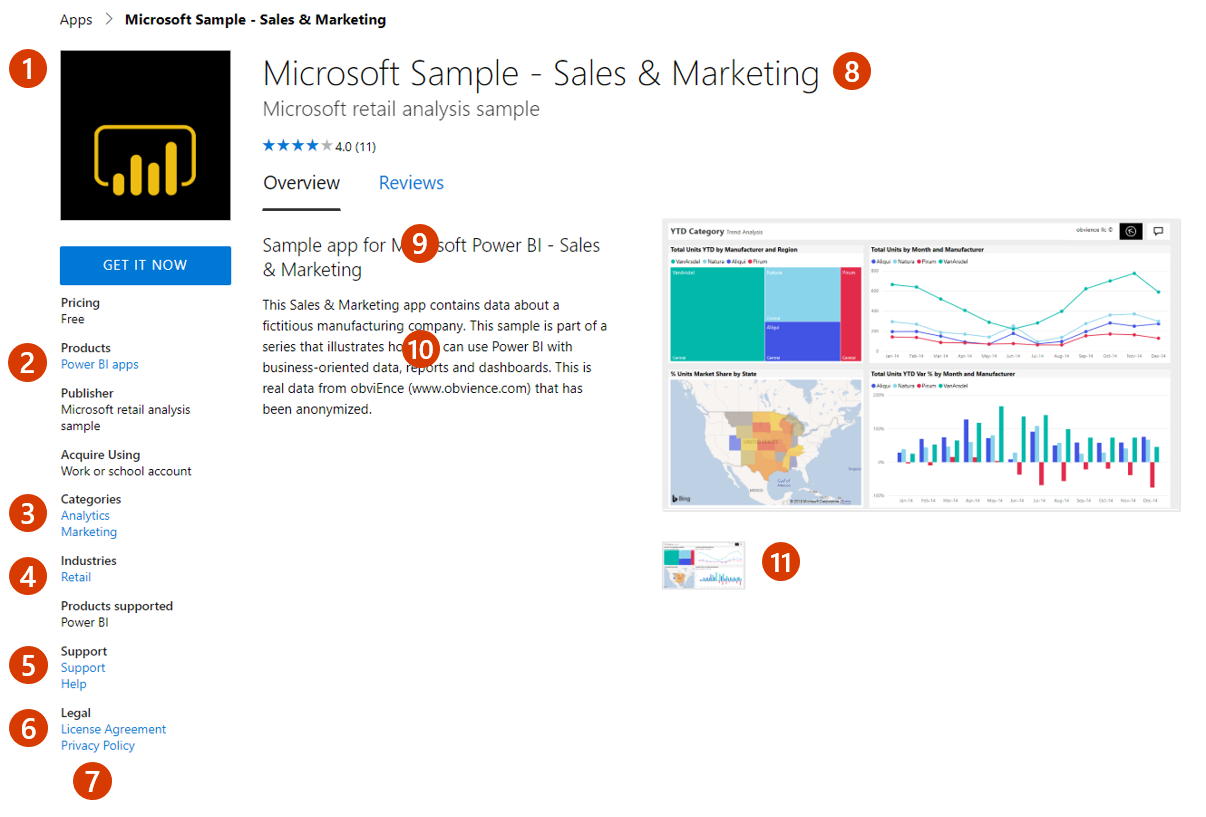
Beskrivningar av pratbubblar
- Logotyp
- Produkter
- Kategorier
- Branscher
- Supportadress (länk)
- Användningsvillkor
- Sekretesspolicy
- Erbjudandets namn
- Sammanfattning av sökresultat
- beskrivning
- Skärmbilder/videor
Marketplace-information
Namnet som du anger här visas för kunderna som namnet på erbjudandet. Det här fältet är förfyllt med det namn som du angav för Erbjudandealias när du skapade erbjudandet, men du kan ändra det. Namnet:
- Kan innehålla varumärkes- och upphovsrättssymboler.
- Måste vara högst 200 tecken.
- Det går inte att inkludera emojis.
Ange en kort beskrivning av ditt erbjudande för sammanfattningen av sökresultat (upp till 100 tecken). Den här beskrivningen kan användas i marketplace-sökresultat.
Ange en grundlig beskrivning av ditt erbjudande, upp till 5 000 tecken. Kunderna ser detta i översikten över Marketplace-listan.
Inkludera ett eller flera av följande objekt i beskrivningen:
- Värdet och de viktigaste fördelarna med ditt erbjudande
- Kategori- och/eller branschassociationer
- Köpmöjligheter i appen
- Alla nödvändiga upplysningar
Här följer några tips för att skriva en informativ och effektfull beskrivning:
- Beskriv tydligt värdet för ditt erbjudande i de första meningarna. Tänk på att de första meningarna kan visas i sökresultaten.
- Fokusera på det värde som ditt erbjudande ger. Förlita dig inte på funktioner och funktioner för att sälja din produkt.
- Använd branschspecifik vokabulär och språk som beskriver fördelarna med ditt erbjudande.
- Använd HTML-taggar för att formatera beskrivningen så att den blir mer engagerande. En lista över tillåtna taggar finns i HTML-taggar som stöds.
Använd HTML-taggar för att formatera beskrivningen så att den blir mer engagerande. En lista över tillåtna taggar finns i HTML-taggar som stöds.
Url:er för hjälp/sekretess
Ange hjälplänken för din app (URL) där kunderna kan lära sig mer om ditt erbjudande. Din hjälp-URL kan inte vara samma som din support-URL.
Ange länken för sekretesspolicy (URL) till organisationens sekretesspolicy. Du ansvarar för att se till att din app följer sekretesslagar och föreskrifter samt för att tillhandahålla en giltig sekretesspolicy.
Kontaktinformation
Ange namn, e-postadress och telefonnummer för en supportkontakt och en teknisk kontakt. Den här informationen visas inte för kunder, men kommer att vara tillgänglig för Microsoft och kan tillhandahållas till CSP-partner.
Kommentar
I fältet telefonnummer tillåts inte bindestreck (-) och andra specialtecken. Telefonnumret får endast innehålla nummer och blanksteg.
I avsnittet Supportkontakt anger du support-URL:en där CSP-partner kan hitta support för ditt erbjudande. Din support-URL kan inte vara samma som din hjälp-URL.
Kompletterande dokument
Ange upp till tre relaterade PDF-marknadsföringsdokument här, till exempel vitböcker, broschyrer, checklistor eller presentationer (valfritt).
Marketplace-media
Ange logotyper och bilder som du kan använda med ditt erbjudande. Alla bilder måste vara i PNG-format. Suddiga bilder gör att sändningen avvisas.
Viktigt!
När du skapar media för ditt erbjudande ska du se till att de tillgångar du skapar är välkomnande och inkluderande för alla. Mer information om hur du skapar tillgängliga medier finns i Skapa tillgängliga medier.
Kommentar
Om du har problem med att ladda upp filer kontrollerar du att det lokala nätverket inte blockerar den https://upload.xboxlive.com tjänst som används av Partnercenter.
Logotyper
Ange en PNG-fil för logotypen Stor storlek. Partnercenter använder detta för att skapa andra nödvändiga storlekar. Du kan också ersätta detta med en annan bild senare.
Dessa logotyper används på olika platser i listan:
- Den stora logotypen visas på sidan med erbjudandelistor i Microsoft AppSource.
- Den lilla logotypen visas på huvudsidan och sökresultatsidan för Microsoft AppSource.
Följ dessa riktlinjer för dina logotyper:
- Azure-designen har en enkel färgpalett. Begränsa antalet primära och sekundära färger i logotypen.
- Portalens temafärger är svart och vitt. Använd inte de färgerna som bakgrundsfärg för logotypen. Använd en färg som gör att logotyp framträder tydligt i portalen. Vi rekommenderar enkla primärfärger.
- Om du använder en genomskinlig bakgrund måste du se till att logotypen och texten inte är vit, svart eller blå.
- Logotypens utseende och känsla bör vara platt och undvika toningar i logotypen eller bakgrunden. Placera inte text på logotypen – inte ens företagets eller varumärkets namn.
- Se till att logotypen inte har sträckts ut.
Skärmbilder
Lägg till minst en (och upp till fem) skärmbilder som visar hur ditt erbjudande fungerar. Alla skärmbilder måste vara 1 280 x 720 bildpunkter och i PNG-format. Lägg till en bildtext för varje skärmbild.
Videoklipp
Lägg till upp till fyra valfria videor som visar ditt erbjudande. De bör finnas på en extern videotjänst. Ange varje videos namn, webbadress och en PNG-miniatyrbild av videon på 1 280 x 720 bildpunkter.
Fler marketplace-listningsresurser finns i Metodtips för marketplace-erbjudandelistor.
Välj Spara utkast innan du fortsätter till nästa flik i menyn i det vänstra navigeringsfältet, Teknisk konfiguration.
Kommentar
Nedan visas rätt URL-format för videor på YouTube och Vimeo.
- YouTube-URL-format:
https://www.youtube.com/watch?v=[VIDEO_ID] - Vimeo URL-format:
https://vimeo.com/[VIDEO_ID]